新云软件园提供FreeCAD中文版下载,FreeCAD是一种通用的3D CAD建模。发展是完全开源(GPL的LGPL许可证)。FreeCAD直接的目的是在机械工程和产品设计,也适合在更广泛的用途,如建筑或其他工程专业,工程周围。通过FreeCAD软件用户可以轻松的进行角色人物的3D建模操作,软件能够帮助用户描绘的更精确和形成高质量的字符。
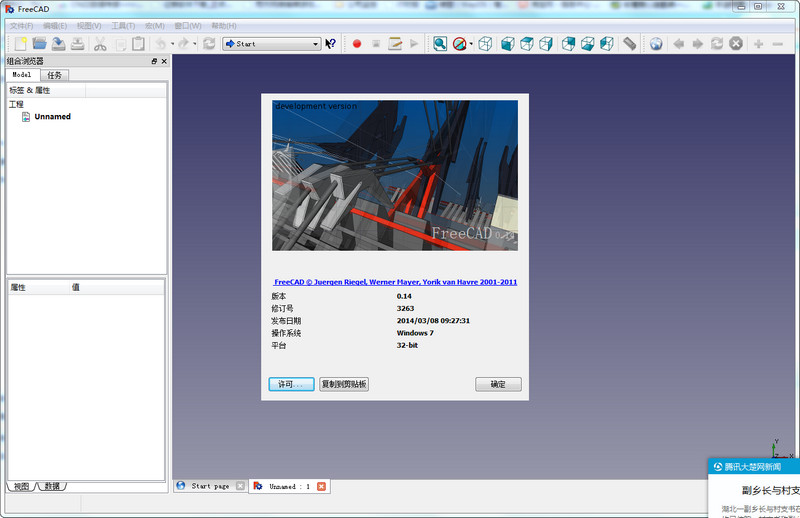
FreeCAD软件功能特色
FreeCAD 的功能特征类似 Catia、SolidWorks 或 Solid Edge,FreeCAD 能帮你建立 3D 零件,你能够连接或组装这些零件来构成一个结构或装置,称之为机械装配。藉由改变零件的外形、大小,及连结的形式,你也能在 FreeCAD 的虚拟三维环境中摸拟测试此你的结构系统而不用使用实体模型。
FreeCAD 可以将图形导出为 AutoCAD、3D View 等格式,是 AutoCAD、SolidWorks 等商业软件的免费开源替代品。如果你厌烦了到处去找 AutoCAD 破解、绿色版或者想使用正版的 CAD 软件来学习或用于自己的项目,那么免费开源的 FreeCAD 是一个不错的选择。
FreeCAD的功能目的是成为一个3D CAD 建模工具。她的开发完全遵循 Open Source (GPL & LGPL License)协议。 FreeCAD的目标直指 机械工程 、 产品设计 ,当然也适合工程行业内的其他广大用户,比如建筑或者其他特殊工程行业。
FreeCAD 的功能特征类似Catia, SolidWorks 或 Solid Edge, 因此也可以使用关键词 MCAD, PLM, CAx 以及 CAE. 她是一个 功能化的参数化建模工具 ,是一个模块化的CAD核心环境,你可以在不修改核心程序的基础上为其开发插件、功能模块。
和其他3D CAD建模工具一样,她也将拥有一个2D组件来将3D模型的准确设计信息转化为2D的产品图纸,二维静态图纸(比如: AutoCAD LT) 并不准确、动态或者有零件关系等概念(译者:仅仅是一些线条而已)(比如: Maya, 3ds Max 或 Cinema 4D), 因此,得益于FreeCAD可以被广泛地改写(添加功能模块), 她将比目前更加有用。
FreeCAD另外一个值得注意关注的是深度应用所有强大 的已有开源库,例如计算机科学. 其中包含 OpenCascade, 强大的CAD内核, Coin3D(是 OpenInventor的进化版本), Qt,著名的UI库,Python, 是目前最好的脚本语言。当然FreeCAD自身也可以被其他项目作为库来使用。
FreeCAD是一个真正的多平台程序, 目前可在Windows、Linux/Unix以及Mac OSX系统上完美运行,并在所有平台上拥有一样的外观和功能。
FreeCAD教程
FreeCAD 制作活塞销
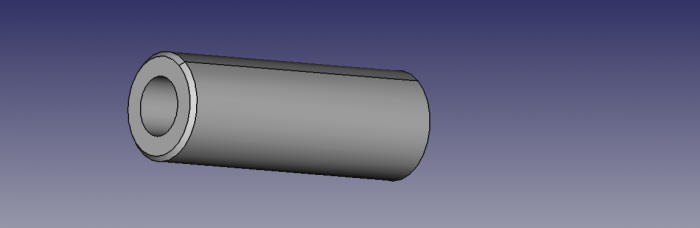
打开 FreeCAD,点击菜单中的“视图/工作台/Part Desigh”选择 Part Design 零件设计工作台。
点击工具栏“Create new Sketch” (就是画着一个圆形和长方形的那个),确定。你可以看到 OX 轴和 OY 轴,红色的工具按钮都是已经激活的。点击长方形按钮,然后开始画一个长方形。现在开不需要考虑尺寸。
画好长方形后设定它的宽度。点击选中长方形的宽,点击工具栏的设置宽度(就是“H”字型的那个),标出了长方形宽的尺寸,双击尺寸,设置为60。尺寸单位默认设置在菜单“编辑/选项/零件设计”中。你可以按 del 键删除尺寸标注。左下角的“任务”视图显示了使用了的所有约束。
设置长方体高度。方式是分别设置上下两边到 OX 轴的距离。单击选择下边的一个顶点,点击工具栏的“I”,标注了该点到 OX 轴的距离。
同样标注上边的一个顶点到 OX 轴的距离。双击标注,把两个距离设置为 6 和 11。
现在你可以旋转它了。先退出草图模式,点击工具栏的“关闭草图编辑”。现在可以旋转轮廓了,点击“旋转选定的草图”。注意:必须要在目录树中选中草图。
奥,我们遇到一个问题。草图是围绕Y轴旋转的(坐标系显示在右下角),但它应该围绕X-轴旋转。选择“工程视图”的旋转,并在“数据”选项卡“中设定旋转轴:Horizontal 水平方向,点确定。
现在你有活塞销了。如果您需要倒角边缘,选择工具栏中的“给选中的边缘倒角”(之前必须在目录树中选择旋转revolution),然后单击要倒角的边,在左边“任务”栏中设定好参数后,点击确定或者直接回车。
FreeCAD 制作卡环教程
主要几个约束参数如图:
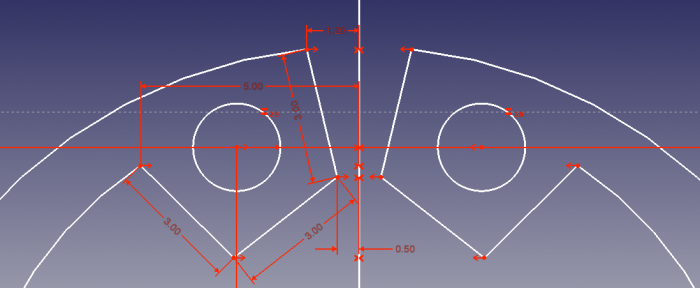
创建新文件,选择 Part Design workbench 零件工作台。试着画一条直线,然后是有工具栏中的垂直约束,使之垂直,垂直的线旁边会有一条红色的小竖线,表示垂直约束。选中直线下边的端点,点击工具栏的小锁子“对所选物体创建锁定约束”。
你可以看到连个从该点到点(0,0)的两个标注。把它们设为0,我们把这条线作为中心线。
创建圆弧:先随意确定圆弧的圆心,然后是圆弧的两个端点。点击工具栏“固定圆或圆弧的半径”,约束半径,双击,改为11.5。选择两个端点和中心线,点击工具栏“><”“对称约束”。选择圆心,点击“I”设置圆心x坐标为0。设置圆弧端点到中心线距离约束为1.2。
创建内部的圆弧:做法同上,半径约束为9,两个端点的对称约束,圆心高度约束为1.3,端点到中心线的距离约束为0.5。
创建多段线,连接圆弧:点击工具栏多段线,用3段线段连接,右击结束多段线。设置长度约束如图。注意左右需要端点对应的对称约束。
创建坐标约束为(-9.2,2.8),半径为1的圆,另外一个圆的圆心使用对称约束;选择两个圆,设置“=”“相等约束”,
为了能够做“凸台”操作,注意必须切换中心线构造模式:选择中心线,点击工具栏“切换当前选择线构造模式”。
点击工具栏“关闭草图编辑”,或直接按键盘“Esc”键。选中结构树浏览器中的草图,就是默认名为“Sketch”的那个,点击工具栏“基于选定草图创建凸台”,在左边“任务”栏中设定好参数,厚度为1,确定,OK。
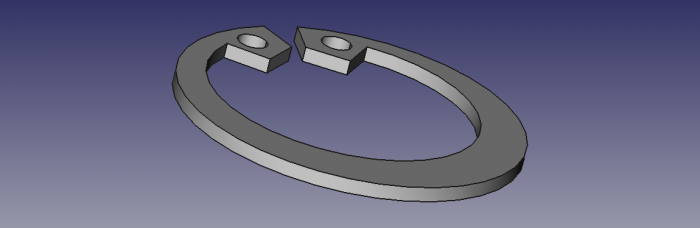
FreeCAD中文设置方法
第一步:安装完成后运行主界面点击Edit(编辑)--Preference(首选项)在弹出的界面进行选择语言简体中文即可 如下图:
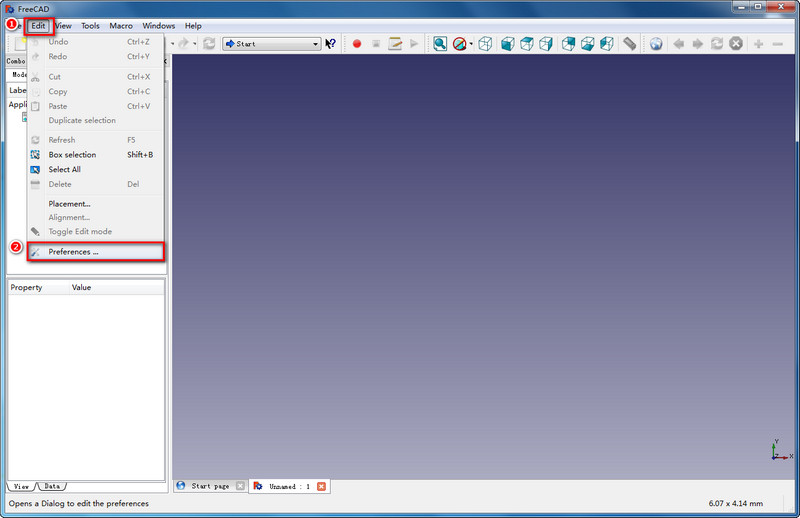
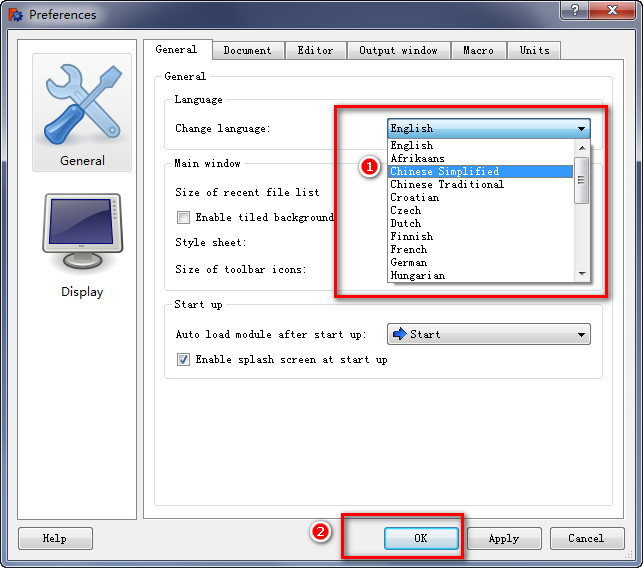
freecad和autocad的区别
1、语义范畴不同: CAD计算机辅助设计(Computer Aided Design)指利用计算机及其图形设备帮助设计人员进行设计工作。AutoCAD(Autodesk Computer Aided Design)是自动计算机辅助设计软件,用于二维绘图、详细绘制、设计文档和基本三维设计的绘图工具。AutoCAD只是CAD领域的一套软件。
2、系统组成不同: CAD通常以具有图形功能的交互计算机系统为基础,主要设备有:计算机主机,图形显示终端,图形输入板,绘图仪,扫描仪,打印机,磁带机,以及各类软件。而不单单指AutoCAD这套自动计算机辅助设计软件。希望能帮助的到您!
FreeCAD使用说明
1.首先安装freeCAD
2.打开选项
3.首先看一下英文,然后改为简体中文
这是最后的结果
FreeCAD中的所有对象都由两部分组成:视图对象。下面我们用一个正方形来说明这个概念。块的几何参数包括边长,坐标等存储在几何对象中,其视图参数如颜色,线光保存在视图对象中:
1.vo = box.ViewObject --->您可以使用vo设置框的视图对象
如:
vo.Transparency = 60,设置透明度
2.当我们启动FreeCAD时,Python控制台已经加载了两个基本模块:FreeCAD和FreeCADGui(也可以分别用App和Gui替换)。它们包括所有基本操作文档及其对象的功能,FreeCAD和FreeCADGui。两者都包含活动文档的属性,以标识哪一个是当前打开的文档。当然,FreeCAD.ActiveDocument和FreeCADGui.ActiveDocument是不同的对象。它们是FreeCAD文档的两个部分,包含不同的属性和方法。
3App和Gui对象
对于文档中的每个App对象,都有一个对应的Gui对象,但这仅在使用完整客户端时才有意义,因为GUI在命令行模式下不存在,只有App模块可用。 ,每次App对象调用“重新计算”时,Gui部分都会重新生成
4.从App部分获取一些内容:
myObject = App.ActiveDocument.getObject(“ObjectName”)
5.也可以使用
myObejct = App.ActiveDocument.ObjectName
6. Gui部分的操作相同
myViewObject = Gui.ActiveDocument.getObejct(“ObjectName”)
myViewObject = Gui.ActiveDocument.ObjectName.ViewObject()
7.文档对象
在FreeCAD中,所有工作都在Document对象中完成,文档对象包含几何信息,可以保存为文件,可以同时打开多个文档
8.获取要使用的应用程序的当前活动文档属性:
myDocument = App.ActiveDocument
9.创建一个新文档
myDocument = App.newDocument(“文档名称”)
10.获取Gui的当前活动文档属性:
myGuiDocument = Gui.ActiveDocument
11.获取当前视图
myView = Gui.ActiveDocument.ActiveView
FreeCAD更新日志
1.修复部分bug
2.优化了部分功能
∨ 展开

 Canva可画电脑版
Canva可画电脑版 FireAlpaca
FireAlpaca 闪电GIF制作
闪电GIF制作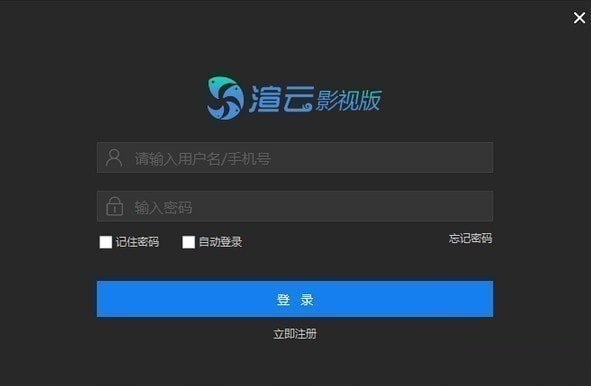 渲云影视版
渲云影视版 CAD迷你看图2024
CAD迷你看图2024 AutoCAD2024
AutoCAD2024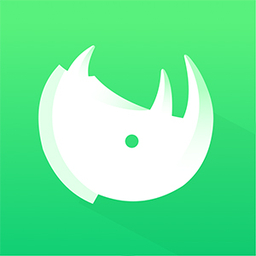 知犀思维导图Mac版
知犀思维导图Mac版 迅捷思维导图软件
迅捷思维导图软件 Loose Geometry to Groups插件
Loose Geometry to Groups插件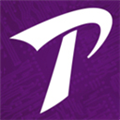 天河THCAD V23
天河THCAD V23 Character Tool插件
Character Tool插件 贱人工具箱6.0
贱人工具箱6.0 Pixelmash Mac版
Pixelmash Mac版 熊猫绘画最新版
熊猫绘画最新版 FooocusAI绘画
FooocusAI绘画 Alpaca插件
Alpaca插件 七彩色gif动态图制作工具软件
七彩色gif动态图制作工具软件 PDDON在线画图
PDDON在线画图 PS2024神经滤镜安装包
PS2024神经滤镜安装包 Portraiture4插件
Portraiture4插件

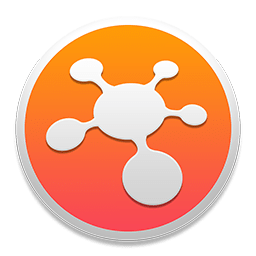


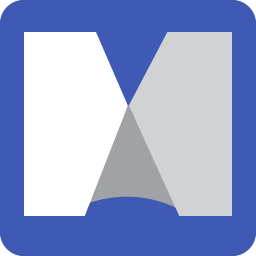
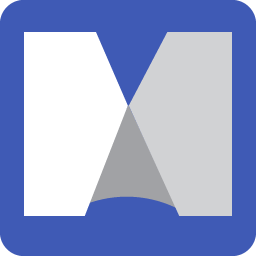
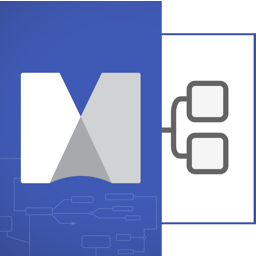

 AutoCAD软件
AutoCAD软件 AutoCAD2024
AutoCAD2024 AutoCAD 2010破解
AutoCAD 2010破解 CAD好帮手
CAD好帮手 CAD图纸查看器
CAD图纸查看器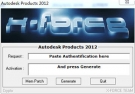 AutoCAD 2012注册机
AutoCAD 2012注册机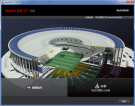 AutoCAD 2013 64位
AutoCAD 2013 64位 AutoCAD 2008注册机
AutoCAD 2008注册机 AutoCAD2004迷你版
AutoCAD2004迷你版 cad迷你工具
cad迷你工具 CAD迷你画图
CAD迷你画图 CAD迷你画图2018R8
CAD迷你画图2018R8 CAD迷你家装2018R8
CAD迷你家装2018R8 CAD迷你看图2018R7
CAD迷你看图2018R7 CAD迷你看图Mac破解
CAD迷你看图Mac破解 CAD迷你看图v2017R7
CAD迷你看图v2017R7 CAD迷你画图 for Mac
CAD迷你画图 for Mac CAD迷你画图绿色版
CAD迷你画图绿色版 cad制图软件
cad制图软件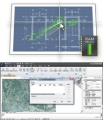 中望CAD2022最新
中望CAD2022最新 ProfiCAD
ProfiCAD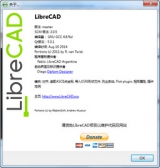 LibreCAD中文版
LibreCAD中文版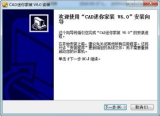 CAD迷你家装
CAD迷你家装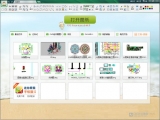 CAD迷你画图软件
CAD迷你画图软件 天河pccad2017 64位
天河pccad2017 64位 Autocad2016 64位破解
Autocad2016 64位破解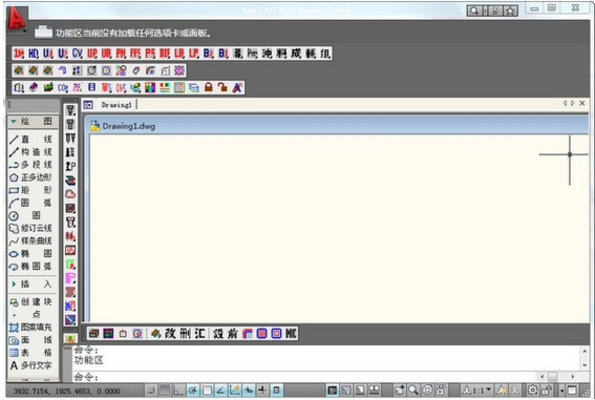 木子CAD工具箱64位版
木子CAD工具箱64位版 AutoCAD Civil 3D 2018破解
AutoCAD Civil 3D 2018破解 DICAD Strakon Premium 2017
DICAD Strakon Premium 2017 浩辰CAD建筑 2017 附注册机
浩辰CAD建筑 2017 附注册机 浩辰CAD电气2017
浩辰CAD电气2017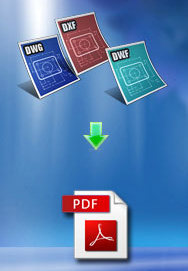 Easy CAD to PDF Converter
Easy CAD to PDF Converter PDF Guru 1.0.12 正式版
PDF Guru 1.0.12 正式版 DR5久鱼多功能PS插件Windows版 绿色版
DR5久鱼多功能PS插件Windows版 绿色版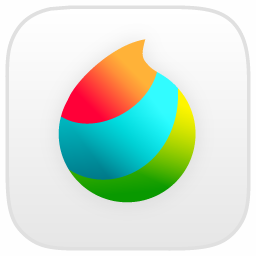 MediBangPaint Pro电脑版 24.1 正式版
MediBangPaint Pro电脑版 24.1 正式版